|
Tekst op
afbeelding
.

Print
plaatje
In deze les gaan wij leren om een tekst te schrijven op je
afbeeldingen
of
werkjes
er zijn
meerdere
mogelijkheden,
ik kan
niet
alles
in één
les
schrijven
maar de
meest
gebruikte
komen
aan bod
.
De
cijfers
komen
overeen
met die
op de
screens
.
Als eerste je in je werkbalk aan de linkerkant de
( 1
) letter a aanklikken .

Dan zie je deze balk opengaan met de verschillen mogelijkheden .

Op nr 1
kan je
het fond
naar
keuze
invoegen
door op
het
vinkje
te
klikken
en in
het
rolmenu
je keuze
maken .
Op nr 2
kan de
gewenste
grote
instellen
.
Op nr 3
heb je
de keuze
tussen
pixels
of
vector ,
het
verschil
is de
grote
van de
letters,
het
meest
gebruikte
is
vector .
Op nr 4
kan je
de tekst
links –
centreren
of
rechts
plaatsen
.
Op nr 5
kan je
de
richting
bepalen
horizontaal
of onder
mekaar .
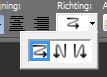
Op nr 6
heb je
de keuze
tussen
mooi
afgelijnd
–
vloeiend
–
rafelig
.
Op nr 7
kan je
de dikte
van je
letters
bepalen
.
Op nr 8
heb je
de keuze
om je
tekst te
maken
als
vector (
tekenlaag
) – in
selectie
kan je
verder
bewerken
of
zwevend
is ook
een
selectie
maar kan
je gemakkelijker verplaatsen .
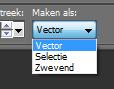
Die andere die er opstaan heb je heel weinig nodig .
Nu zijn wij zover dat wij tekst kunnen aanbrengen .
Open je meegegeven achtergrond.
Stel eerst je achtergrond kleur in op deze kleur - #1d544e je
voorgrondkleur
is nu
van
weinig
belang
je kan
wit of
zwart
nemen .
De kleur
van je
tekst
word
bepaald
door je
achtergrondkleur
. klik
ongeveer
op de
plaats
waar je
tekst
moet
komen en
in het
tekstvenster
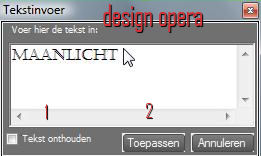 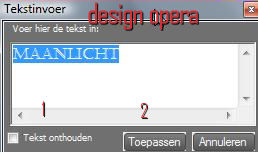
je tekst schrijven , op nr 1
één
vinkje
zetten
als je
die
tekst
terug
wil
gebruiken
, als
het ok
is op
nr 2 toepassen klikken .
Als je nog het nog wil veranderen in je tekstbalk dan moet je de
tekst
selecteren
in je
tekstkader
, als
alles ok
is kan
je die
nog
verplaatsen
door met
je muis
over de
tekst te
gaan tot
op het
rondje
in het
midden
van je
tekst je
pijl
veranderd
dan in
vier
puntjes
– en je
kan die
ook
links en
rechts
roteren
door op
het
vierkantje
te gaan
staan
naast
het
rondje .
Als er toch nog een fout staat in je tekst dan kan je die nog
aanpassen
door in
je
lagenpallet
op
kruisje
(
nr 1
) te
klikken
en dan
op het
nr 2 rechts te klikken en daar tekst nemen .
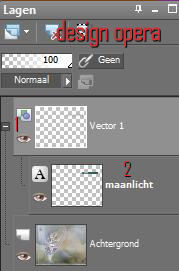
Ik zou zeggen oefen maar op de verschillende instellingen .
Wij gaan nu verder om een gebogen of ronde tekst te maken .
Links in je werkbalk op basisvormen klikken .

Even verduidelijken welk er op de balk staat .
Op nr
1
staat de
voorinstellingen
, even
op het
vinkje
klikken
en vorm
er
uitzoeken
.
Op nr
2
kan je
stijl
behouden
aanvinken
dan zie
je enkel
de rand
van de
vorm –
Op nr
3
heb je
de keuze
als
vector
of
uitgevinkt
dan kan
je de
vorm
niet
bewerken
.
Op nr
4
heb je
de keuze
uit de
verschillende
lijnen .
Op nr
5
kan je
de
lijndikte
instellen
.
Nu je vorm maken wij gebruiken nu de vorm ovaal met deze instellingen
,

Trek nu een mooie cirkel met je schifttoets ingedrukt te houden .
Eerst
gaan wij
de tekst
boven de
cirkel
zetten
activeer
teksttool
en zet
je
instelling
gelijk
in het
screentje
,

ga met je pijltje langs de cirkel tot je een schuine a bekomt dan
klikken
en je
tekst
schrijven
, als
die niet
mooi in
het
midden
staat,kan
door je
cursor
voor of
achter
je tekst
te
zetten
en op de
spatie
toets te
klikken
verschuiven
, als
alles op
zijn
plaats
staat
dan in
je lagen
palet op
de laag
vector
gaan
staan en
op het
kruisje klikken dan zie een laag verschijnen met je cirkel , op het
oogje klikken en je cirkel is verdwenen , voor de instellingen zie
screen
en let
op de
pijltjes
.
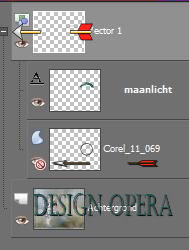
Nu op je bovenste vectorlaag gaan staan en met je rechtermuisknop
klikken
en in
het
rolmenu
op
samenvoegen
klikken
zie
screen .

Nu gaan wij ook tekst van onder in je cirkel zetten , trek terug
een
cirkel
ongeveer
even
groot
gelijk
de
vorige
en
schuif
die mooi
in je
tekst
,om te
voorkomen
dat je
tekst in
spiegelschrift
staat
gaan wij
via
afbeelding
de
cirkel
omdraaien
, nu
verder
gelijk
je
vorige
tekst
afwerken
.
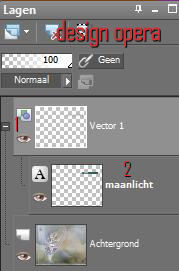
Deze les is door mij Opera geschreven en daar staat © copyright
opera op
© ,
Deze mag niet zonder toestemming gekopieerd of op site gezet
worden
zonder
mijn
toelating
.
Deze les
is
getest
door
Amaarylis
waarvoor
mijn
grote
dank .

|